- Müəllif Abigail Brown [email protected].
- Public 2023-12-17 06:39.
- Son dəyişdirildi 2025-01-24 12:01.
Bilməli olanlar
- İşlət Başlat menyusundan və ya Tətbiqlər ekranından açın. diskmgmt.msc yazın və Enter düyməsini basın. Disk İdarəetməsi açılacaq.
- Alternativ olaraq WIN+ X düyməsini basın və Disk İdarəetmə seçin.
- Və ya, Tapşırıq Meneceri Ctrl+ Shift+ vasitəsilə açın Esc və Fayl > Yeni tapşırığı işə salın bölməsinə keçin. diskmgmt.msc daxil edin və OK seçin.
Windows-da Disk İdarəetmə yardım proqramını açmaq üçün cəld üsul Əmr İstemidir. Disk İdarəetməsi bir neçə qat dərinliyə gömülür, ona görə də sabit diskləriniz və digər saxlama cihazlarınız üçün bu super alətə daxil olmaq üçün daha sürətli bir yola sahib olmaq faydalı ola bilər. Windows 11, Windows 10, Windows 8, Windows 7, Windows Vista və ya Windows XP sistemlərində Əmr əmrindən Disk İdarəetməsini başlamaq üçün bu asan addımları yerinə yetirin.
Əmrlərlə işləmək rahat deyil? Siz həmçinin Windows-da Kompüter İdarəetmə alətindən disk idarəetməsini aça bilərsiniz. (Bu asan və sürətli olsa da, söz veririk!)
Disk İdarəetməsini Komanda ilə Necə Açmaq olar
Disk İdarəetmə əmrindən istifadə etmək bunun necə edildiyini öyrəndikdən sonra yalnız bir neçə saniyə çəkir.
-
Windows 11/10/8-də Başlat menyusundan və ya Proqramlar ekranından İşlət açın (yaxud səhifənin altındakı Daha Sürətli Metod… bölməsinə baxın. bu aləti açmaq üçün daha sürətli üsul).
Windows 7 və Windows Vista-da Start seçin.
Windows XP və daha əvvəlki versiyalarda Start və sonra Run bölməsinə keçin.
Bu addımda etdiyiniz hər şey, növbəti addımda görəcəyiniz kimi, aləti axtarmaq və açmaq üçün Disk İdarəetmə əmrindən istifadə etməyə imkan verəcək Windows-un bir hissəsinə daxil olmaqdır. Bunu etmək üçün bir çox yolların olması qəribə görünə bilər, lakin Windows-un hər versiyası bir qədər fərqli işləyir.
-
Mətn qutusuna aşağıdakı Disk İdarəetmə əmrini yazın:
diskmgmt.msc
Sonra, əmri haradan icra etdiyinizdən asılı olaraq Enter düyməsini və ya OK düyməsini basın.

Image Texniki olaraq, Disk İdarəetməsini Əmr İstemi ilə açmaq sizdən həqiqətən Əmr əmri proqramını açmağınızı tələb edəcək (istəsəniz bunu edə bilərsiniz; o, eyni şəkildə işləyir). Bununla belə, axtarış və ya Çalıştır qutusundan diskmgmt.msc kimi icra edilə bilən proqramı işə salmaq eyni şeyi həyata keçirir.
Texniki olaraq, diskmgmt.msc "Disk İdarəetmə əmri" deyil, hər hansı bir əmr xətti olmayan alətin icra edilə biləni "əmr"dir. Ən ciddi mənada diskmgmt.msc proqram üçün sadəcə Run əmridir.
- Disk İdarəetməsi açılana qədər gözləyin. Bu dərhal olmalıdır, lakin bütün proqramın yüklənməsi bir neçə dəqiqə çəkə bilər.
İndi açıqdır, siz ondan disk hərflərini dəyişmək, diski bölmək, diski formatlaşdırmaq və s. üçün istifadə edə bilərsiniz.
Disk İdarəetməsini açmaq üçün istifadə etdiyiniz üsul onunla nə edə biləcəyinizi dəyişmir. Başqa sözlə, hansı qısayol metodundan istifadə etməyinizdən asılı olmayaraq bütün eyni funksiyalar mövcuddur, istər Əmr əmri, istər Çalıştır dialoq qutusu, istər Kompüter İdarəetməsi və ya hətta Windows Explorer ilə.
Windows 11, 10 və 8-də Daha Sürətli Metod
Windows 11, 10 və ya 8 ilə klaviatura və ya siçan istifadə edirsiniz? Əgər belədirsə, Power User Menyu vasitəsilə Disk İdarəetməsini açmaq onun Run əmrindən daha sürətlidir.
Menyunu açmaq üçün WIN+ X düyməsinə basın, sonra Disk İdarəetmə düyməsini basın. Windows 8.1 və daha yeni versiyalarda Başlat düyməsini sağ klikləmək də işləyir.
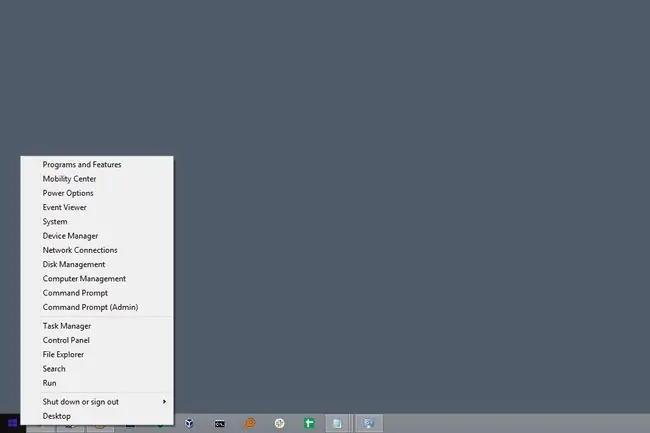
Windows 10-da siz diskmgmt.msc faylını birbaşa Cortana interfeysindən də icra edə bilərsiniz, əgər siz artıq əmrləri yerinə yetirmək üçün bundan istifadə etməyə öyrəşmisinizsə, bu gözəldir.
Disk İdarəetmə əmrindən istifadə etməyin başqa bir yolu Tapşırıq Menecerindəndir. Bu, şübhəsiz ki, yuxarıda təsvir edilən prosedurdan daha sürətli üsul deyil, lakin masaüstünü göstərməkdə və ya menyuları açmaqda çətinlik çəkirsinizsə, bu, yeganə seçiminiz ola bilər.
Bunu etmək üçün Ctrl+ Shift+ Esc vasitəsilə Tapşırıq Menecerini açın və gedin Fayl > Yeni tapşırığı işə salın. diskmgmt.msc daxil edin və OK seçin.
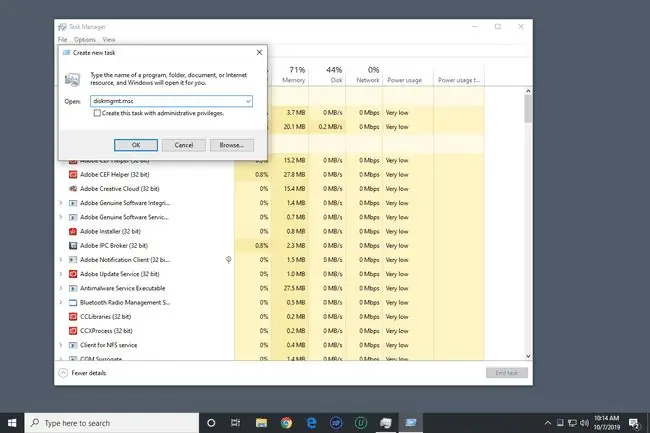
Tapşırıq Meneceri metodu Run dialoq qutusundan istifadə etməklə eynidir. Əgər iki qutunu müqayisə etsəniz, onların demək olar ki, eyni göründüyünü görərsiniz, çünki Windows-da eyni funksiyaya daxil olursunuz: komanda xətti.
FAQ
Fayl Explorer-dən əmr sorğusunu necə aça bilərəm?
Fayl Explorer-dən əmr sorğusunu açmaq üçün ünvan panelini seçin, cmd > Enter.
Ayarları əmr sorğusundan necə aça bilərəm?
Əmr sorğusunda start ms-settings: yazın və Parametrlər tətbiqini dərhal işə salmaq üçün Enter düyməsini basın.






